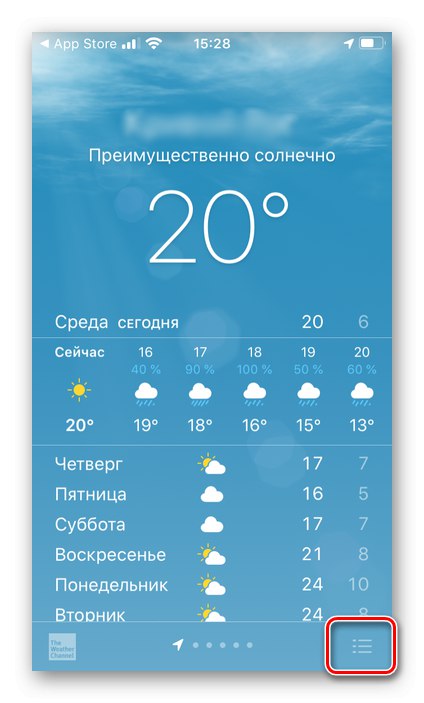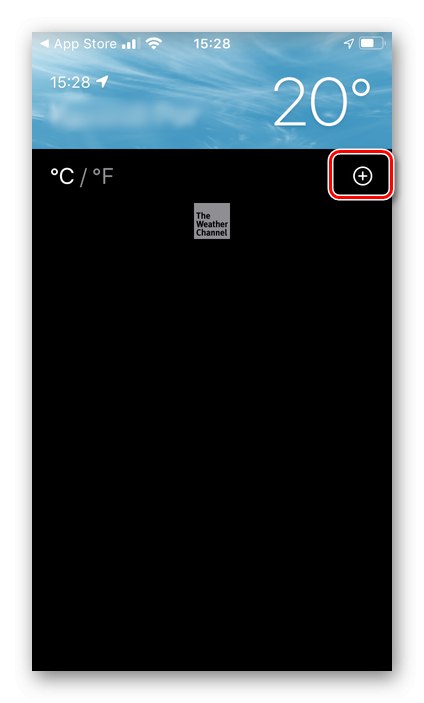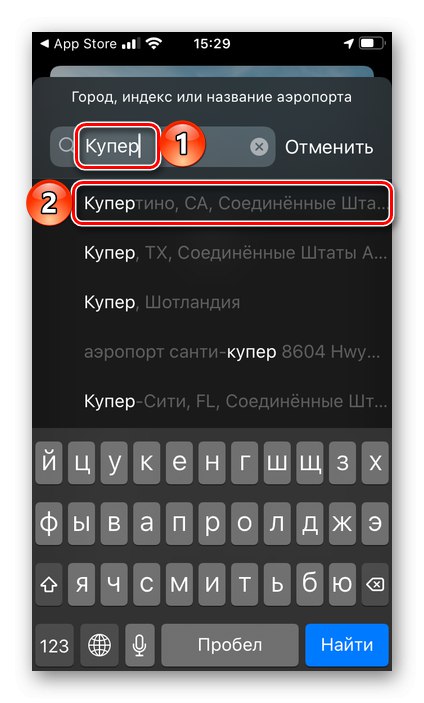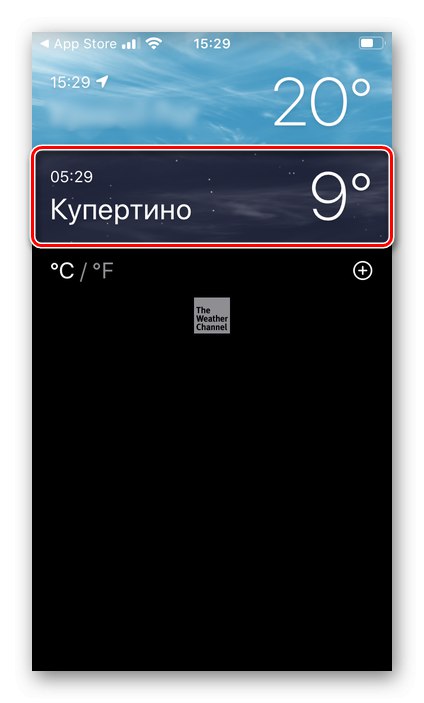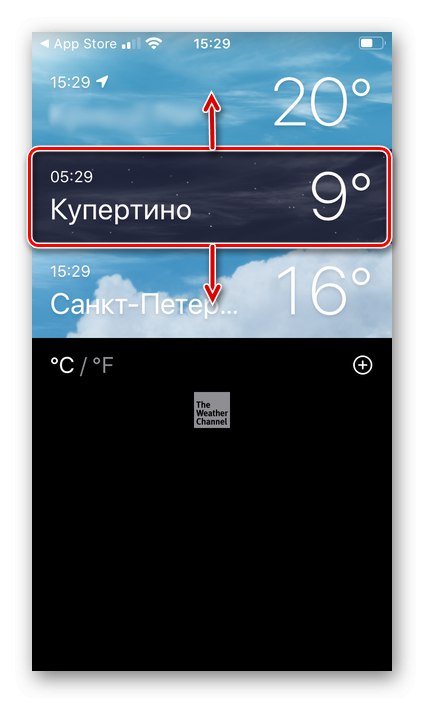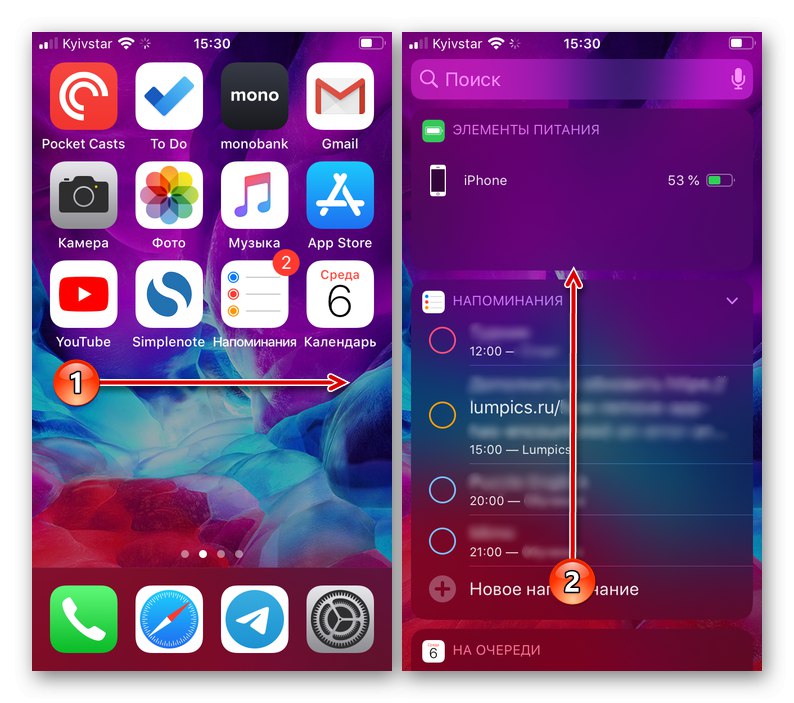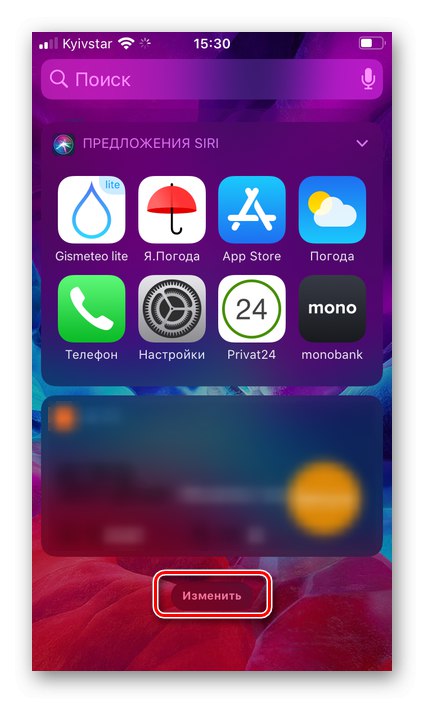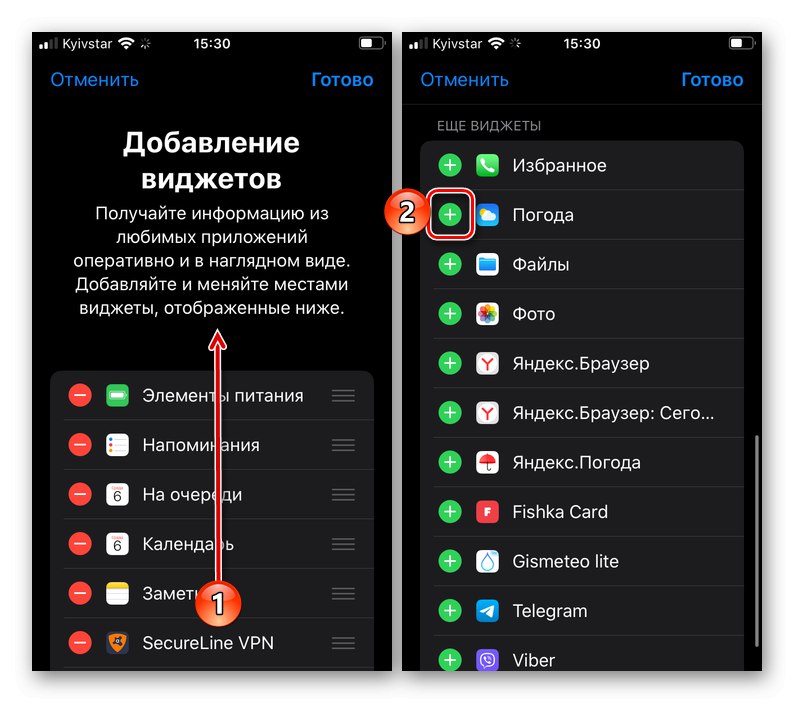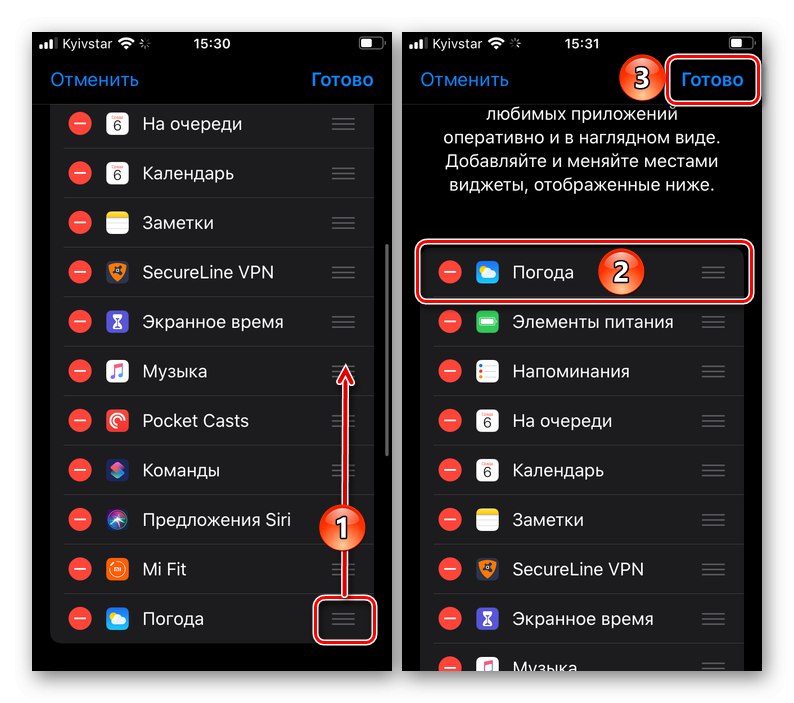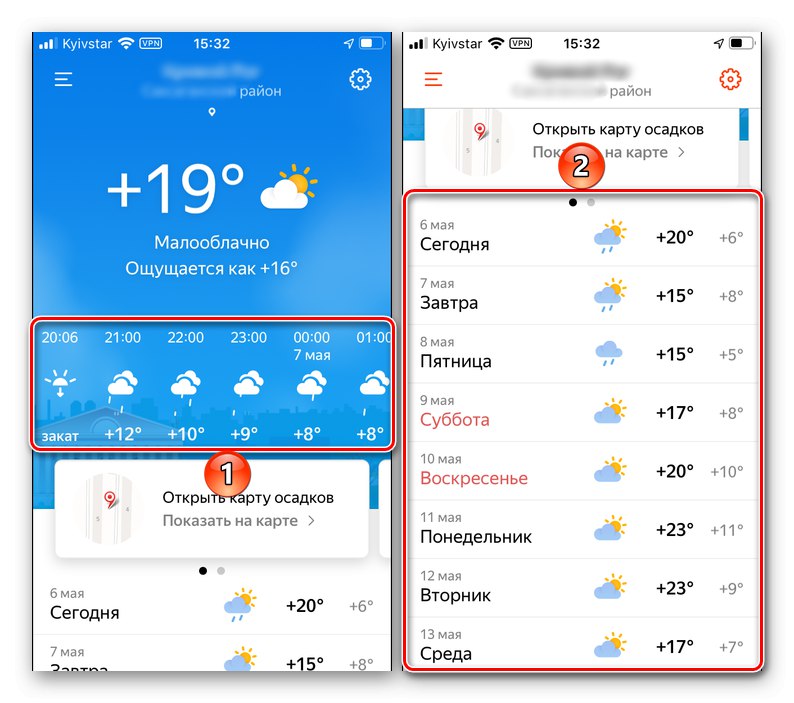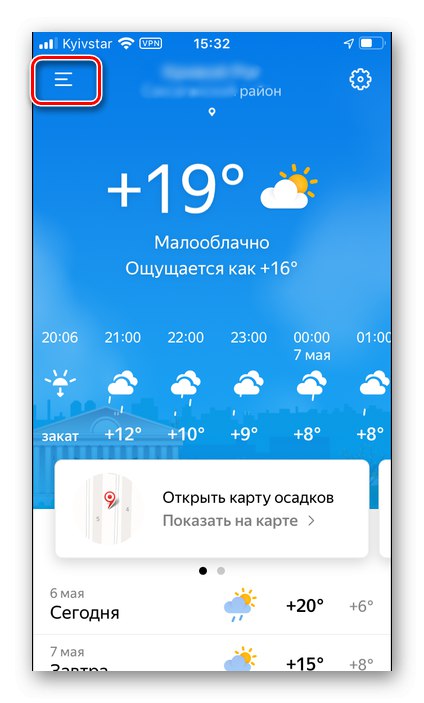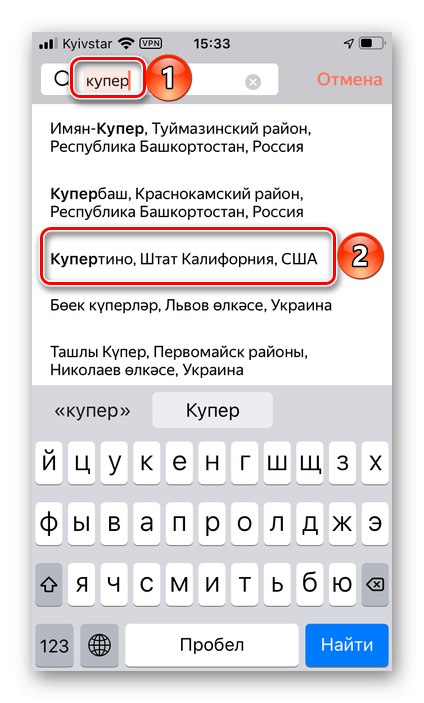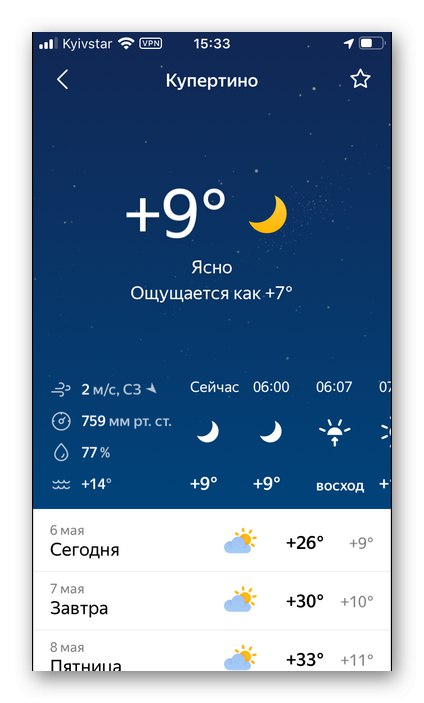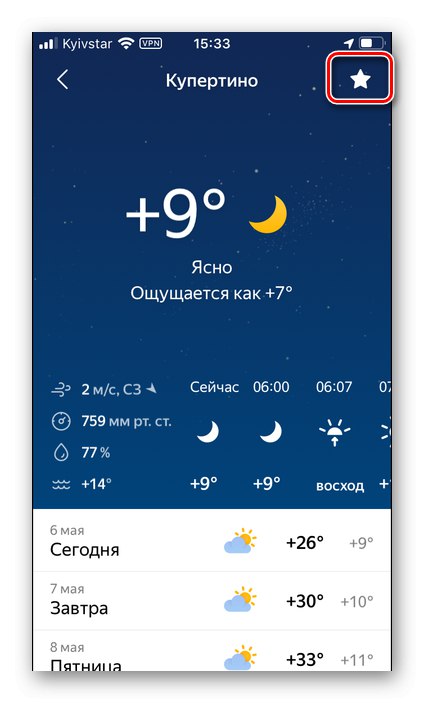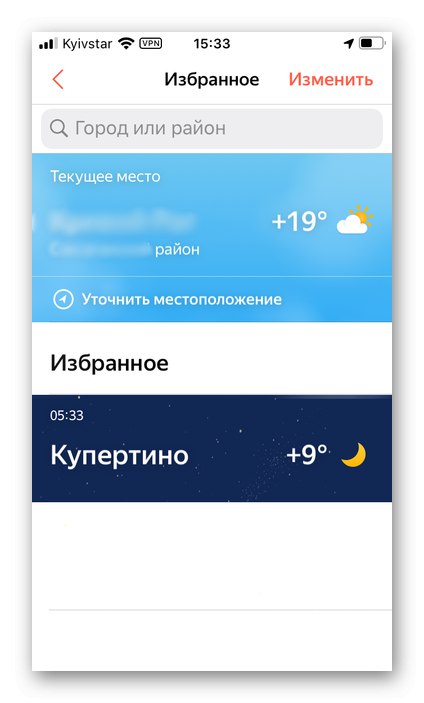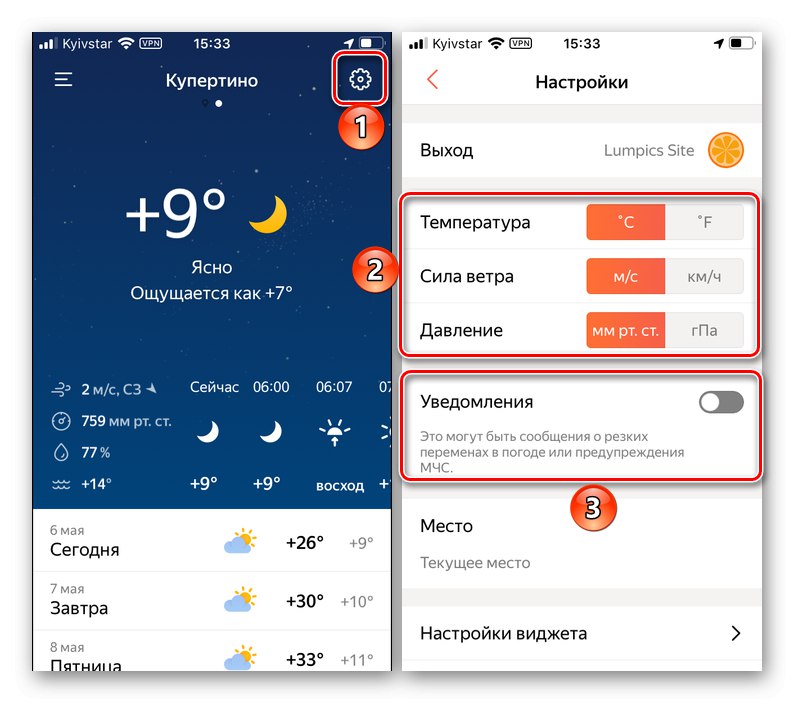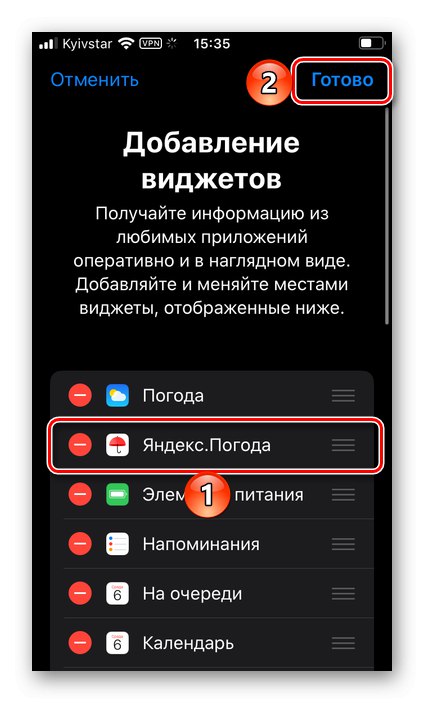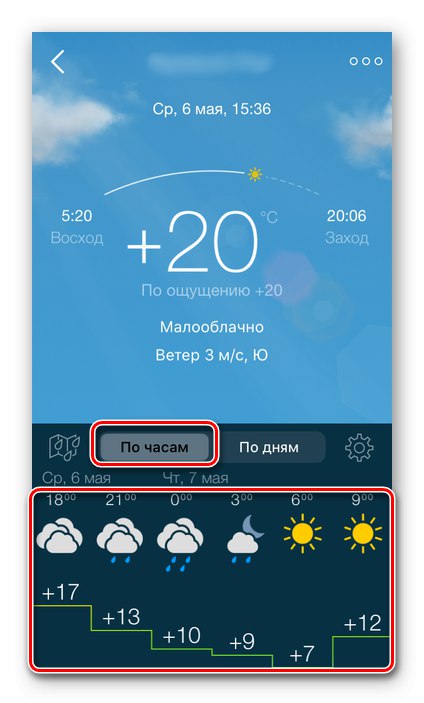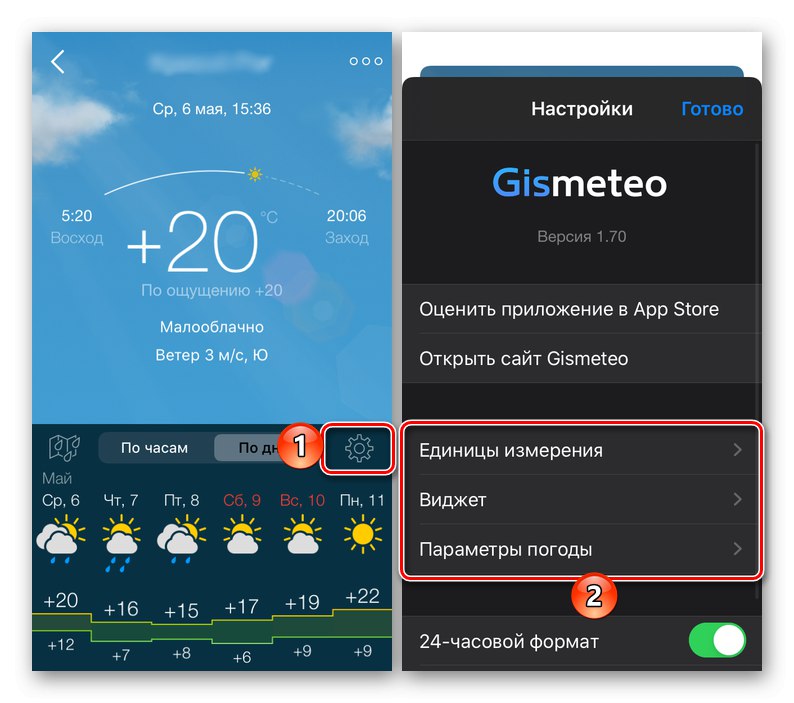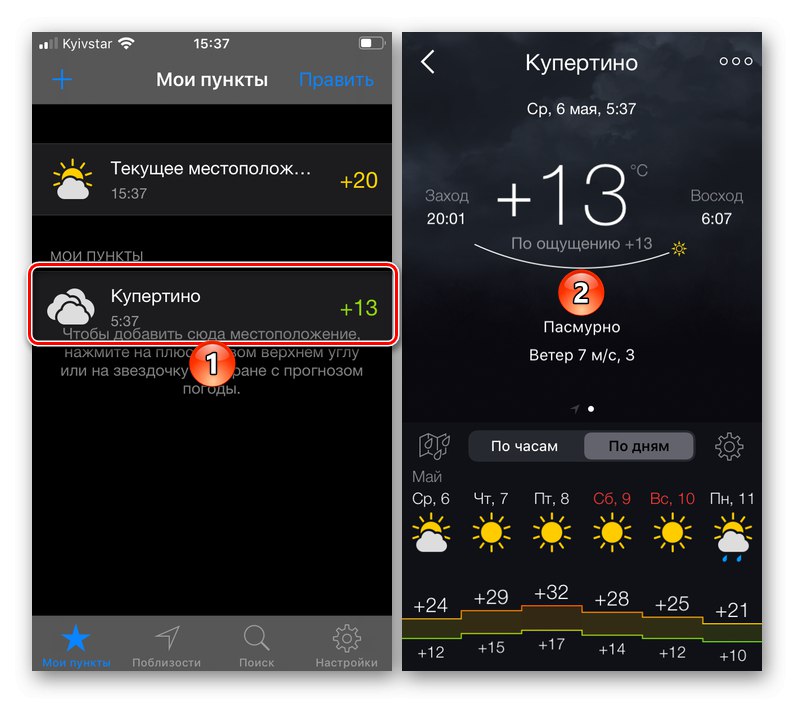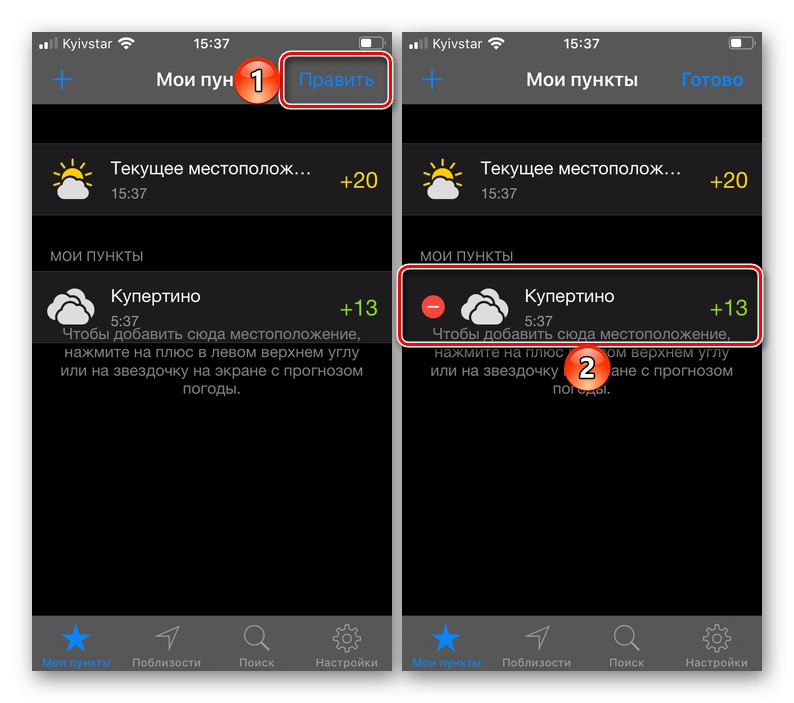گزینه 1: اپل آب و هوا
آیفون دارای یک برنامه استاندارد Weather است و این برنامه است که می تواند با خیال راحت راه حل بهینه برای مشکل ما باشد. البته با تنظیمات درست.
اگر به طور تصادفی یا برعکس ، این برنامه را آگاهانه حذف کردید ، آن را با استفاده از لینک زیر نصب کنید.
Apple Weather را از App Store بارگیری کنید
- برنامه را راه اندازی کنید و به آن اجازه دهید از مکان شما استفاده کند. بهترین گزینه انتخاب است "استفاده كردن".
- بلافاصله پس از آن ، مکان تعیین می شود و آب و هوای مربوطه را مشاهده خواهید کرد. در لیست افقی ، با ساعت ، به صورت عمودی - با روز ارائه می شود.
![آب و هوا براساس ساعت و روز در برنامه Apple Weather در iPhone]()
توجه داشته باشید: اگر برنامه Weather قبلاً نصب شده بود و اکنون موقعیت جغرافیایی شما را به اشتباه تعیین کرده یا اجازه مناسبی را درخواست نکرده است ، مقاله ارائه شده در پیوند زیر را بخوانید و توصیه های موجود در آن را دنبال کنید.
جزئیات بیشتر: چگونه می توان موقعیت جغرافیایی را در iPhone فعال کرد
اطلاعات مهم مانند طلوع و غروب آفتاب ، احتمال بارش ، رطوبت هوا ، سرعت باد ، فشار و غیره در زیر ذکر شده است.
- اگر مکان به اشتباه تعیین شده است ، می خواهید خودتان آن را مشخص کنید ، یا به سادگی یک حل و فصل دیگر به لیست نمایش داده شده توسط برنامه اضافه کنید ، موارد زیر را انجام دهید:
- روی دکمه لیست واقع در گوشه پایین سمت راست ضربه بزنید.
- سپس روی نماد مشخص شده در تصویر زیر ضربه بزنید.
- از جستجو استفاده کنید و شهرکی را که می خواهید هوا را برای آن در رابط برنامه مشاهده کنید پیدا کنید. شروع به تایپ نام آن کرده و سپس گزینه مناسب را از میان دستورات انتخاب کنید ،
![در برنامه Apple Weather در iPhone یک حل و فصل جدید پیدا کرده و انتخاب کنید]()
پس از آن بلافاصله به لیست عمومی اضافه می شود و برای مشاهده در دسترس است.
- در صورت لزوم ، یک یا چند مکان را به همان روش اضافه کنید. جابجایی مستقیم بین آنها با کش رفتن افقی روی صفحه اصلی انجام می شود
- در صورت لزوم ، ترتیب چیدمان آنها در لیست و بنابراین در صفحه اصلی برنامه با کشیدن و رها کردن قابل تغییر است.
![به iPhone اضافه کنید به افزودن مکان جدید در برنامه Apple Weather]()
![افزودن یک تسویه حساب جدید در برنامه Apple Weather در iPhone]()
![تسویه حساب جدید به برنامه Apple Weather در iPhone اضافه شد]()
![آب و هوا برای مکان های مختلف در برنامه Apple Weather در iPhone]()
![ترتیب نمایش شهرها در برنامه Apple Weather در iPhone را تغییر دهید]()
توجه داشته باشید! در اینجا ، در زیر لیست ، می توانید واحدهای دما - C ° یا F ° را انتخاب کنید. به طور پیش فرض ، آنها مطابق با مورد قبول عمومی برای منطقه تعیین می شوند.
- برای اینکه برنامه را هر بار که نیاز به دیدن آب و هوا دارید راه اندازی نکنید ، می توانید ابزارک آن را اضافه کنید. این کار به شرح زیر انجام می شود:
- در حالی که روی صفحه است "خانه" (اول) ، برای باز کردن صفحه ویجت ، از چپ به راست بکشید.
- به پایین لیست عناصر ارائه شده روی آن بروید و روی ضربه بزنید "تغییر دادن".
- اکنون لیست برنامه هایی را که ابزارک برای آنها اجرا شده به پایین اسکرول کرده و Weather را در میان آنها پیدا کنید. روی علامت بعلاوه در سمت چپ نام ضربه بزنید.
- ویجت به انتهای لیست اضافه خواهد شد ، اما در صورت لزوم ، می توان آن را به هر مکان مناسب منتقل کرد - برای این کار ، فقط لبه سمت راست را نگه دارید و در جهت مورد نظر بکشید. برای ذخیره تغییرات خود ، کلیک کنید "انجام شده".
![به صفحه ای با ابزارک در iPhone بروید]()
![صفحه ویجت را در iPhone تغییر دهید]()
![افزودن ابزارک Apple Weather به آیفون]()
![ابزارک Apple Weather را به بالای لیست در iPhone منتقل کنید]()
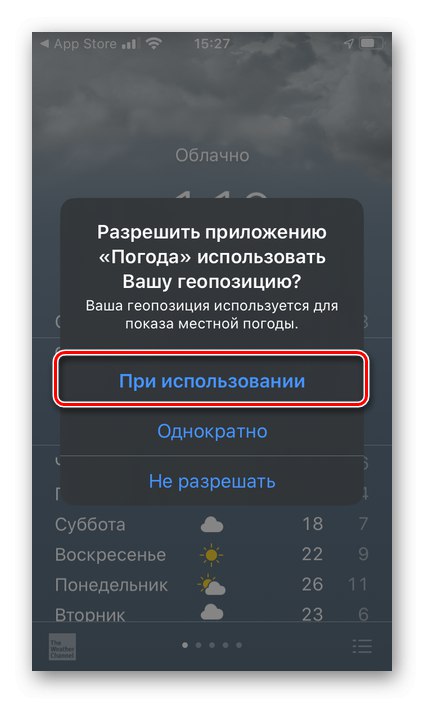
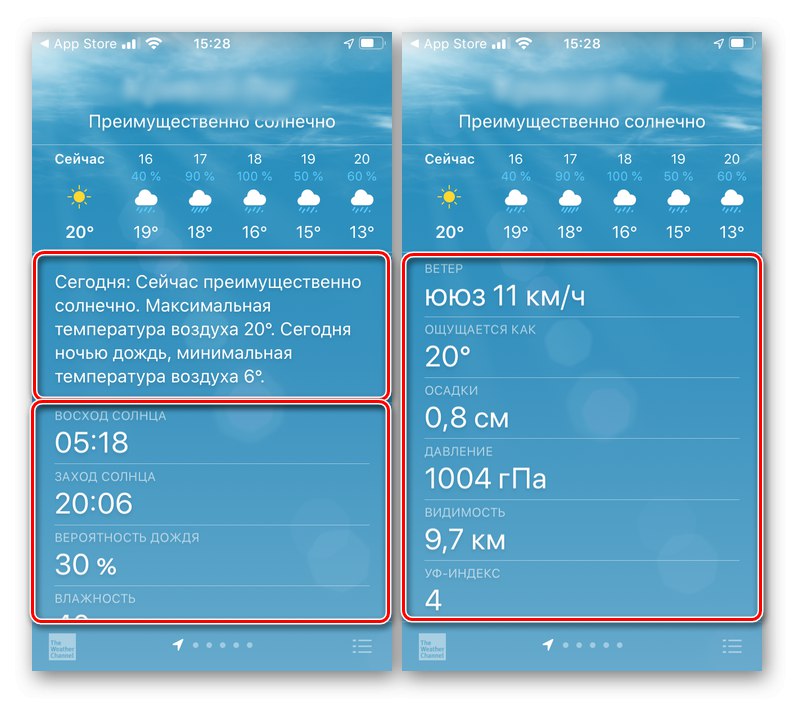
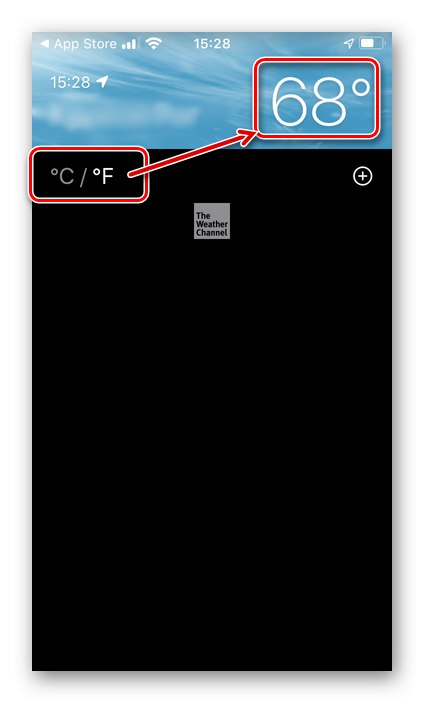
اکنون وضعیت آبادی اصلی (اولین مورد در لیست اضافه شده به برنامه) با ویجت ها روی صفحه نمایش داده می شود. می تواند جمع شود و گسترش یابد و با ضربه زدن ، برنامه اصلی باز می شود.
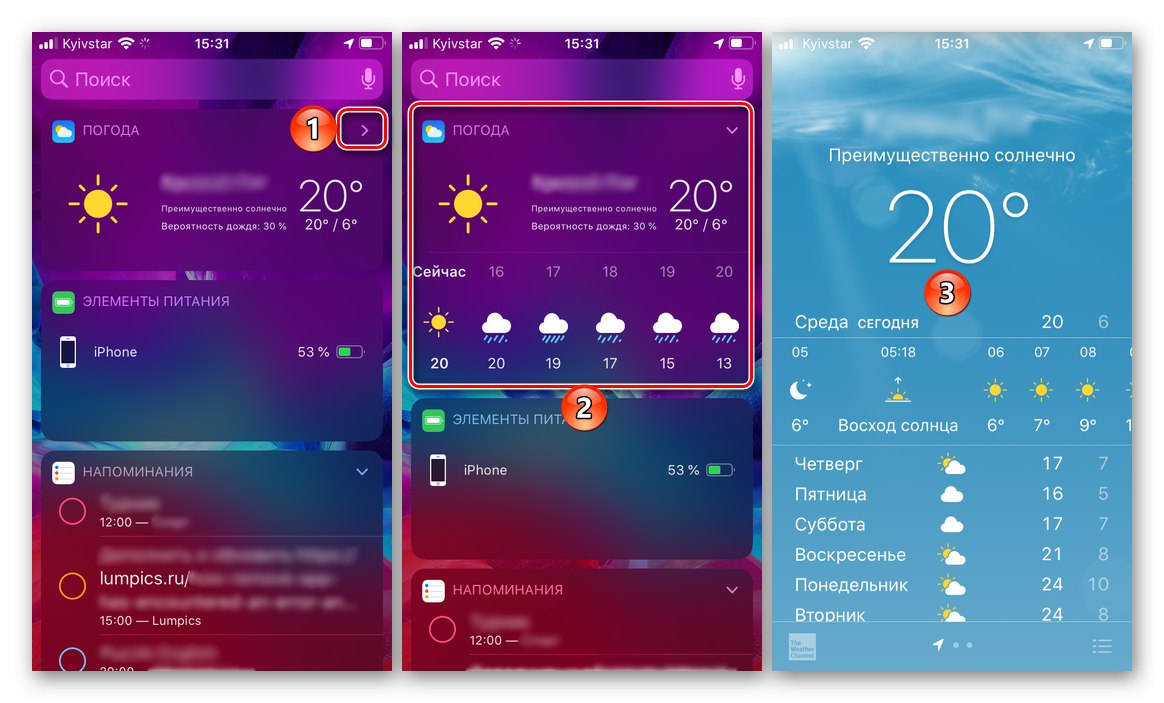
گزینه 2: Yandex.Weather
در میان بسیاری از خدمات و برنامه های Yandex ، یکی وجود دارد که مشکل ما را حل می کند - Ya.Pogoda ، که ما بیشتر پیکربندی می کنیم.
Ya.Pogoda را از فروشگاه App بارگیری کنید
- با استفاده از لینک بالا ، برنامه را بر روی iPhone خود نصب کرده و آن را راه اندازی کنید.
- با انتخاب گزینه اجازه دسترسی به مکان را بدهید "استفاده كردن" در پنجره درخواست
- بعلاوه ، اگر می خواهید اعلان دریافت کنید ، "اجازه" ارسال آنها در پنجره بعدی.
- مکان شما به طور خودکار تعیین می شود و اطلاعات مربوطه در پنجره اصلی I. آب و هوا ظاهر می شود.
- همانند اپل Weather ، داده ها را به صورت ساعت به صورت افقی و بر اساس روز نمایش می دهد.
![در برنامه Ya Weather در آیفون ، ساعتها و روزها هوا را در نظر بگیرید]()
بعلاوه یک احتمال وجود دارد "باز کردن نقشه بارش", "برای نشان دادن روی نقشه" مکان و "برای گزارش" در مورد آب و هوای متفاوت ، اگر با آنچه در خارج از پنجره می بینید بسیار متفاوت باشد.
- اگر موقعیت جغرافیایی به اشتباه تعیین شده است یا فقط می خواهید اطلاعات مربوط به محل سکونت دیگر را در برنامه مشاهده کنید:
- برای افزودن آن ، منو را باز کرده و از جستجو استفاده کنید.
- نام شهر را وارد کنید و سپس آن را از نتایج جستجو انتخاب کنید.
- مکان پیدا شده بلافاصله به پنجره اصلی J. Weather اضافه خواهد شد.
![فراخوانی منوی اصلی در برنامه Ya Weather در iPhone]()
![برای حل و فصل جدید در برنامه Ya Weather در iPhone جستجو کنید]()
![تسویه حساب جدید به صفحه اصلی برنامه Ya Weather در iPhone اضافه شد]()
- در صورت تمایل ، می توان با ضربه زدن روی ستاره ، شهر را به لیست علاقه مندی ها اضافه کرد ،
![در برنامه Ya Weather در iPhone ، شهری را به موارد دلخواه خود اضافه کنید]()
پس از آن در لیست مربوطه در فهرست قرار می گیرد.
![در برنامه Ya Weather در iPhone ، شهری را به مکانهای مورد علاقه خود منتقل کنید]()
مرتب سازی ، ویرایش و حذف نیز در آنجا موجود است.
- در تنظیمات برنامه ، که با کلیک کردن روی چرخ دنده در پنجره اصلی فراخوانی می شود ، می توانید واحدهای اندازه گیری دما ، نیروی باد و فشار را تعیین کنید ، اعلان ها را فعال یا غیرفعال کنید ،
![تنظیمات واحد در برنامه Ya Weather در iPhone]()
مکانی را که اطلاعات آب و هوا برای آن نمایش داده می شود ، تعیین کنید و همچنین تعیین کنید که داده ها در کدام ابزارک و به چه شکل در ویجت نمایش داده شوند.
- افزودن ویجت با توجه به الگوریتمی که در پاراگراف 4 قسمت قبلی مقاله بحث شده است ، انجام می شود.
![ویجت برنامه Ya Weather را به آیفون اضافه کنید]()
می توان آن را مستقر و سفارشی کرد.
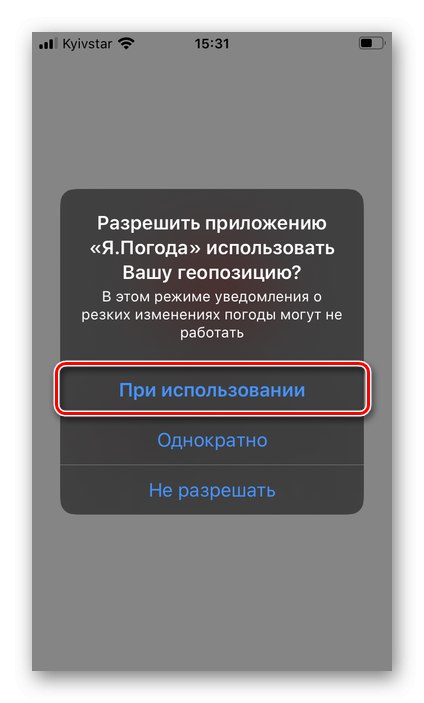
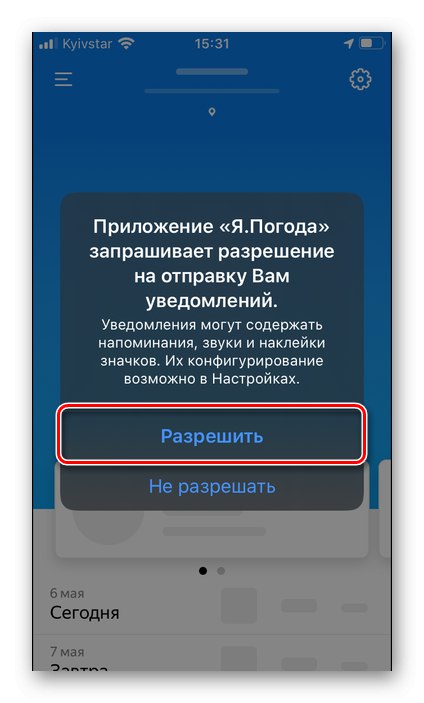
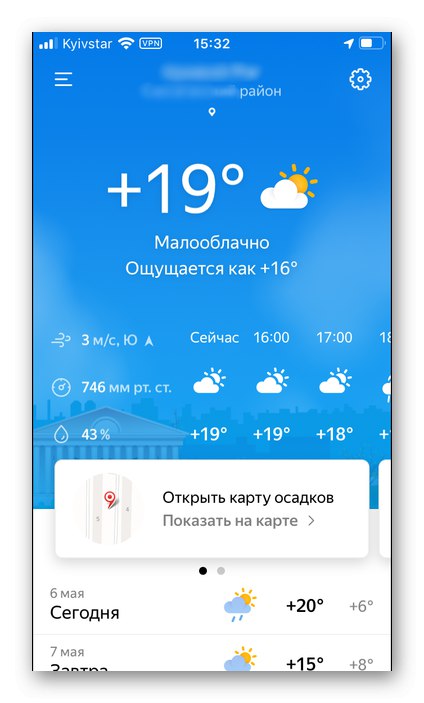
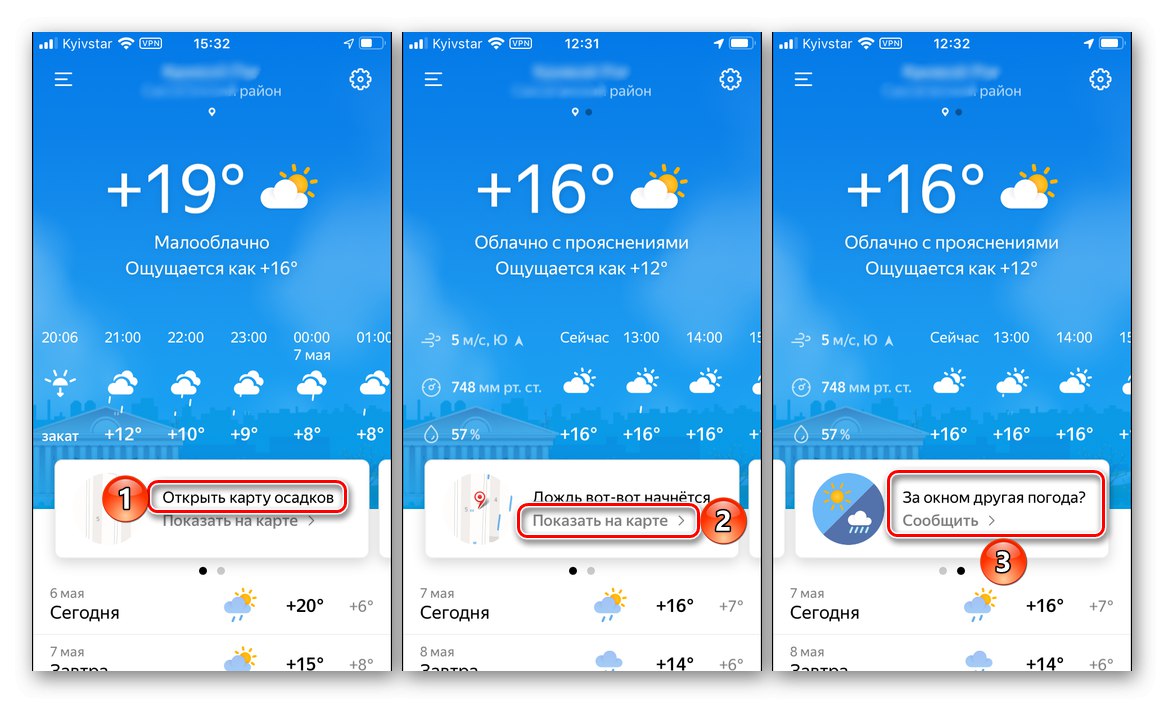
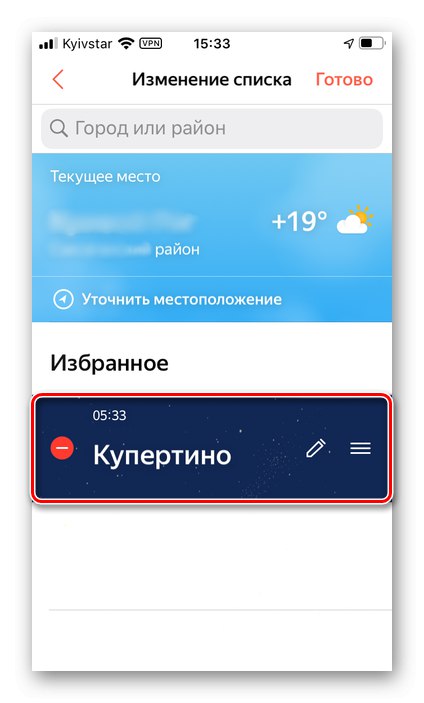
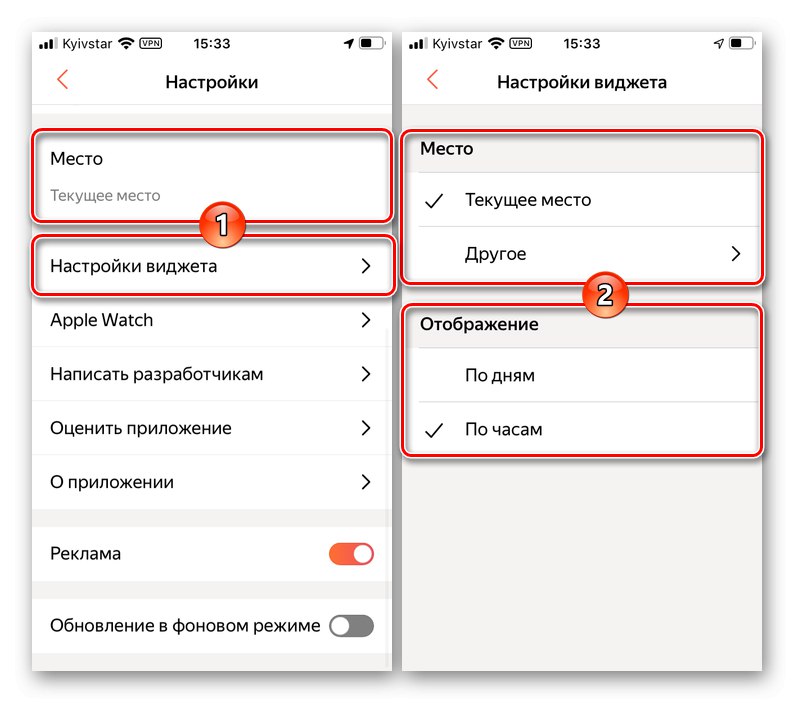
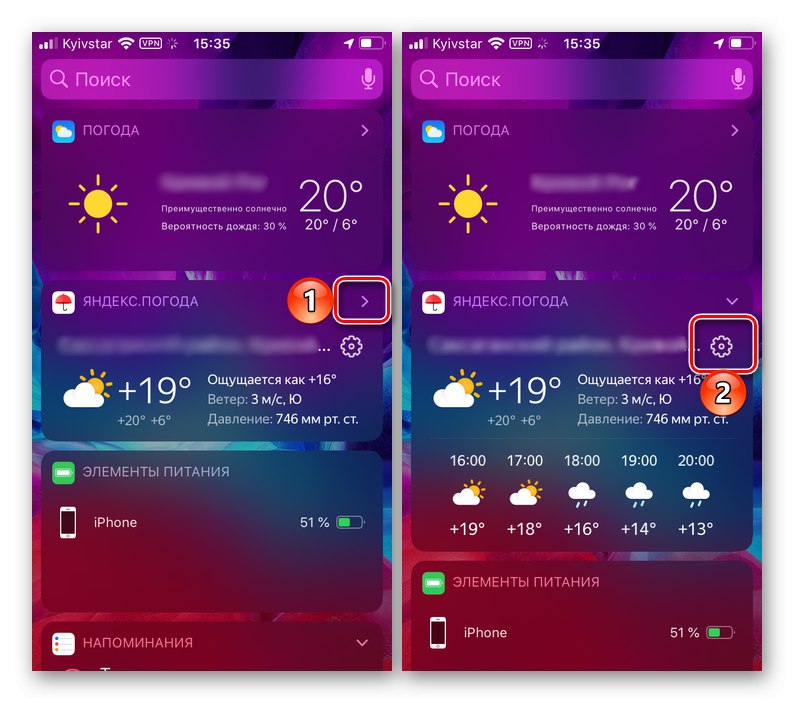
گزینه 3: Gismeteo Lite
یکی از محبوب ترین سرویس های اطلاعات آب و هوا در جهان نیز برنامه iOS مخصوص به خود را دارد. این نسخه در دو نسخه وجود دارد - رایگان و پولی ، و در مرحله بعدی نحوه راه اندازی و استفاده از نسخه اول را بررسی خواهیم کرد.
Gismeteo Lite را از فروشگاه App بارگیری کنید
- برنامه را روی آیفون نصب کنید و آن را راه اندازی کنید.
- به برگه بروید "نزدیک" و فشار دهید "درخواست دسترسی".
- در پنجره بازشو ، به Gismeteo Lite اجازه دهید از مکان شما استفاده کند.
- بلافاصله پس از آن ، لیستی با نزدیکترین فرودگاه ها و ایستگاه های هواشناسی و همچنین شهرک ها در پنجره برنامه ظاهر می شود. متناسب با موقعیت مکانی خود انتخاب کنید.
- آب و هوای مکان انتخاب شده را مشاهده خواهید کرد که به صورت پیش فرض ساعت نشان داده می شود.
![آب و هوای ساعتی برای مکان انتخاب شده در برنامه Gismeteo Lite در iPhone]()
چشم انداز "براساس روزها" با کلیک بر روی برگه مربوطه در دسترس است.
- از همان پنجره ، می توانید به تنظیمات Gismeteo Lite بروید ، جایی که واحدهای اندازه گیری تعیین می شود ،
![منوی تنظیمات در برنامه Gismeteo Lite در iPhone]()
مکانی انتخاب شده است که روی ویجت نمایش داده می شود (فعلی یا بصورت مستقل تنظیم شده است ، که بعداً در مورد آن صحبت خواهیم کرد) و همچنین برخی پارامترهای دیگر.
- برای افزودن مکان دیگر ، به برگه بروید "نظرات من" و برای یافتن آن از جستجو استفاده کنید.
- به محض انتخاب نتیجه مناسب در نتایج جستجو ، به لیست مواردی اضافه می شود که می توانید از آنها به پنجره اصلی برنامه بروید.
![مشاهده داده های آب و هوا برای مکان جدید در برنامه Gismeteo Lite در iPhone]()
خود این لیست می تواند باشد "ویرایش".
![مکان جدید را در برنامه Gismeteo Lite در iPhone ویرایش کنید]()
و محلی است که هوا برای آن نمایش داده می شود "اضافه کردن به علاقه مندی ها", "وب سایت Gismeteo را باز کنید" و نشان می دهد "رادار بارش"... این گزینه ها با کلیک روی سه نقطه در گوشه بالا سمت راست در دسترس هستند.
- Gismeteo Lite نیز دارای یک ابزارک است. ما قبلاً در مورد نحوه افزودن آن نوشتیم ، اما به نظر می رسد مانند این است:

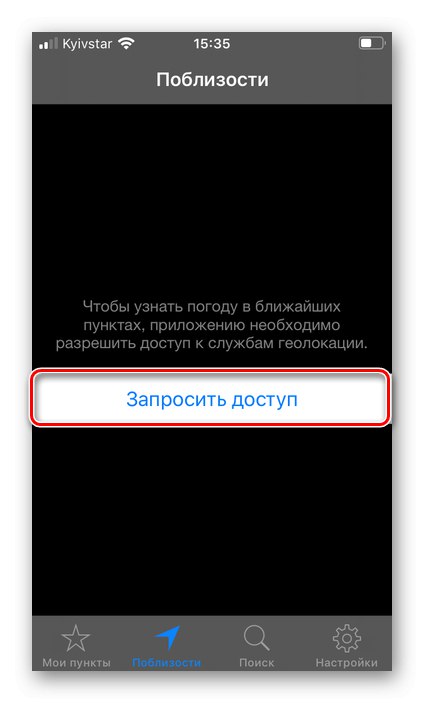
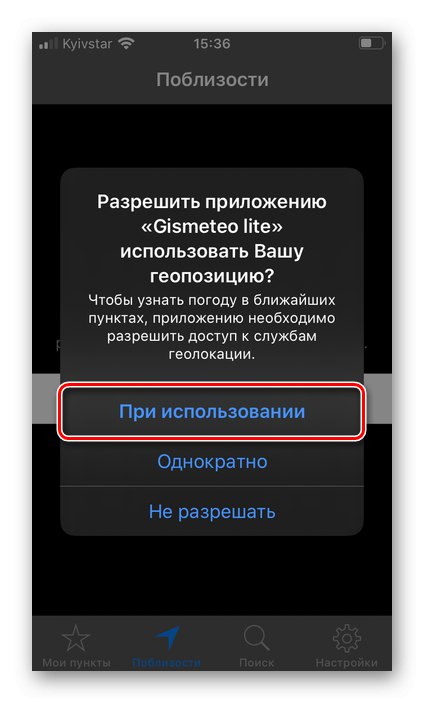
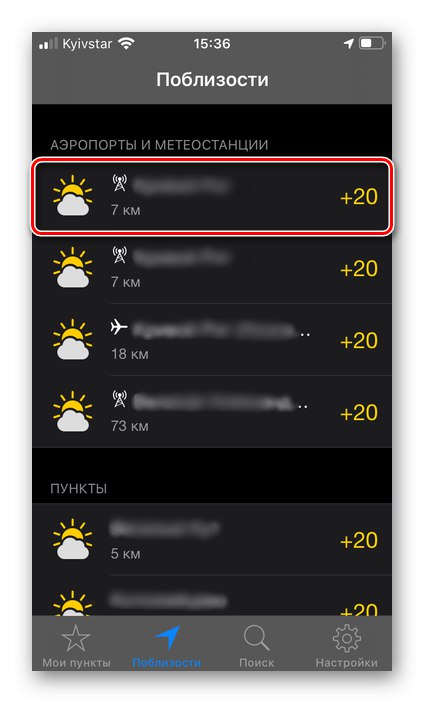
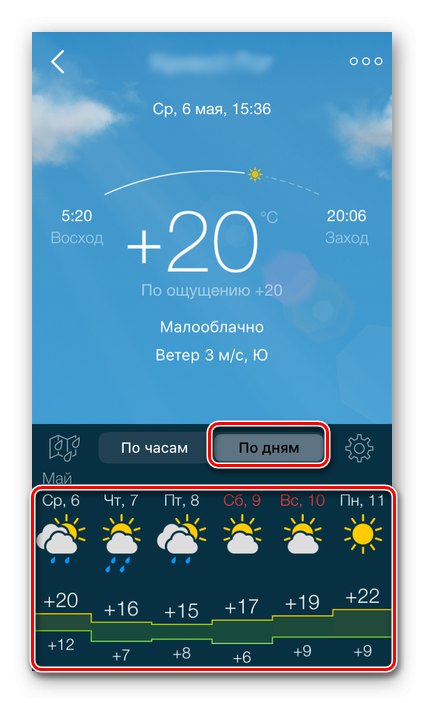
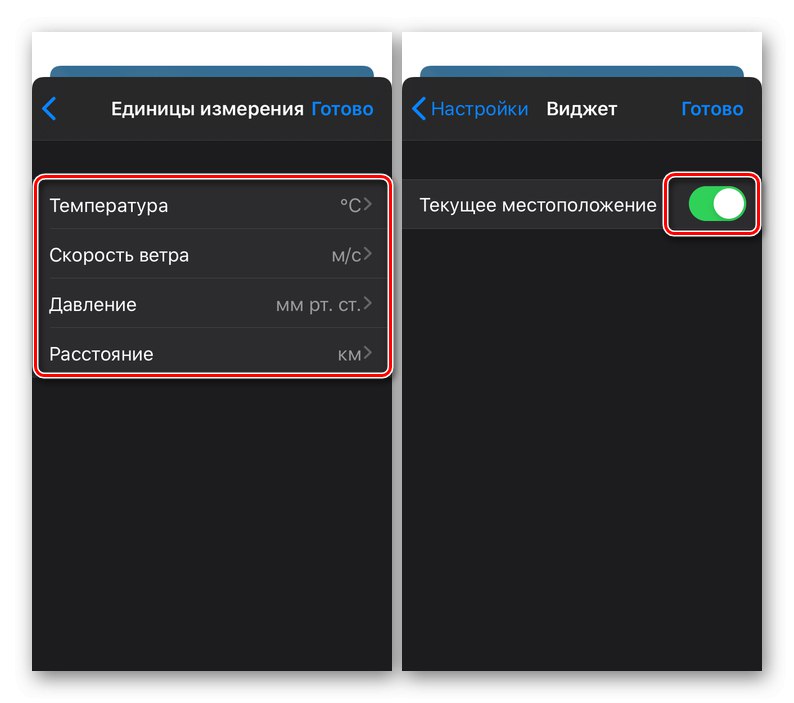
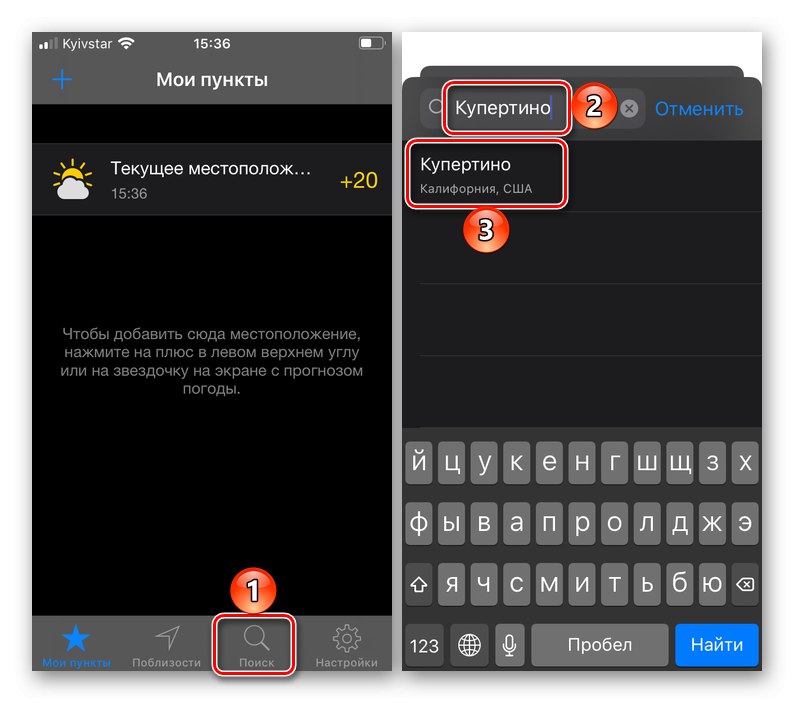
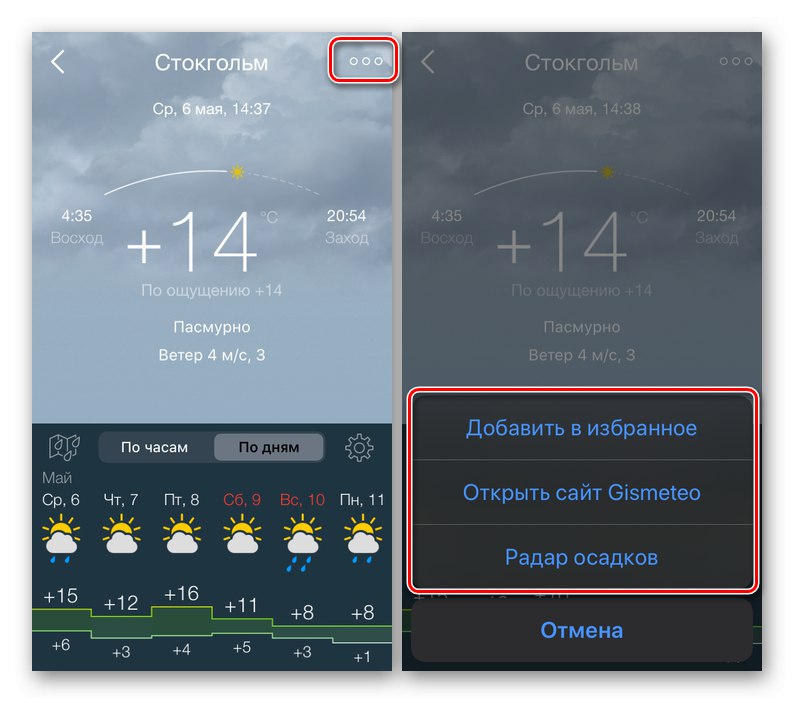
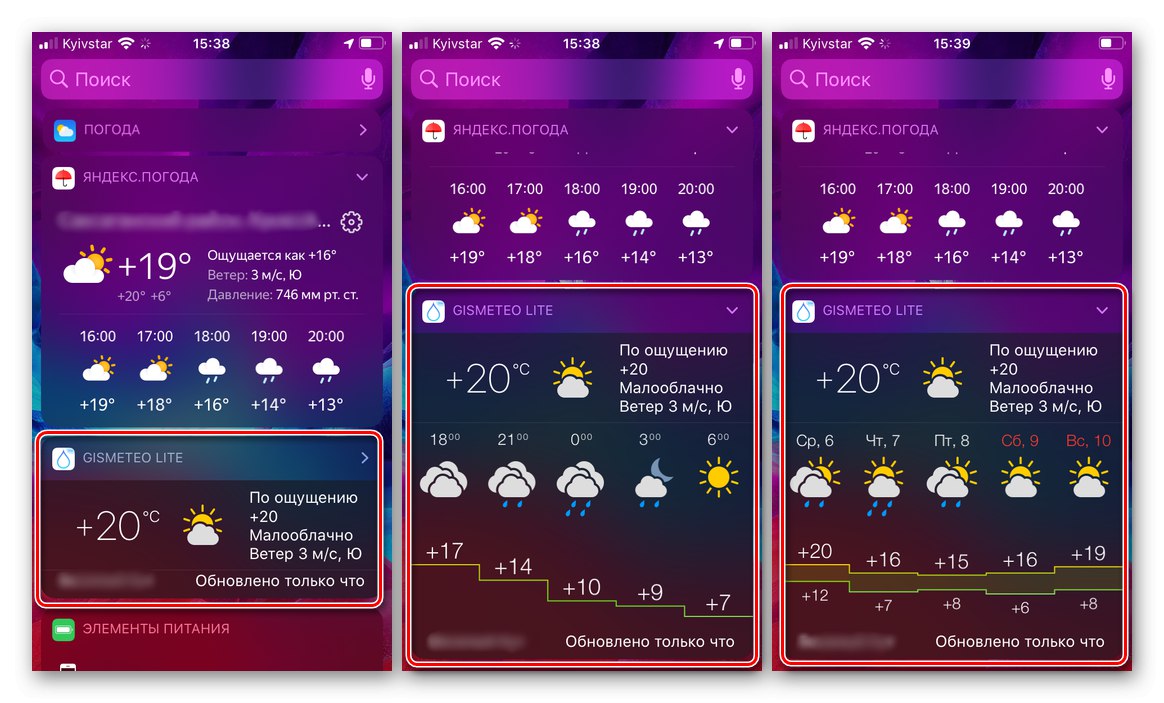
ویجت را می توان کوچک و بزرگ کرد ، و برای اینکه بین ساعت و روز اطلاعات آب و هوا را جابجا کنید ، کافی است آن را لمس کنید.